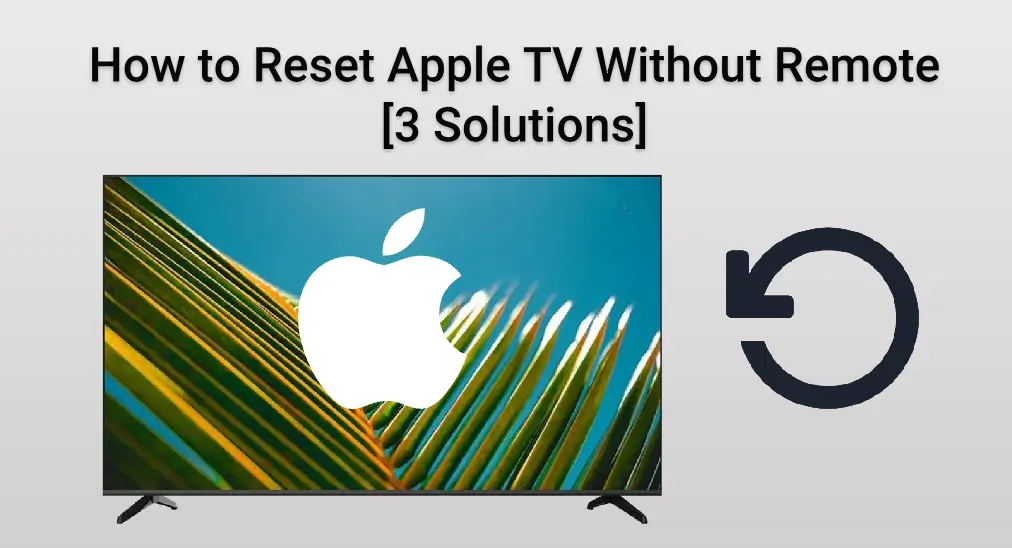
方法をリセットする方法 アップルTV リモコンアプリなしで? Apple TVが正常に動作せず、再起動しても反応がない場合、質問が生じるかもしれません。そのような厄介な状況下で、物理的なリモコンがない場合、 サムスンのリモコンアプリがストライキします、どうすればいいのでしょうか?心配しないでください。この投稿では、Apple TVのリセットを通じて、この問題を解決する3つの簡単な解決策を提供します。それでは、リモコンなしでApple TVをリセットする方法を見てみましょう。
目次
リモコンなしでApple TVをリセットする3つの方法
Apple TVのリモコンを使わずにリセットする便利な方法が3つあります。リセットする前に、Apple TVをリセットすると、元の工場出荷時の設定に戻ることを知っておく必要があります。同時に、すべてのアプリと個人設定が削除され、Apple TVをリセットすることは元に戻せないということを意味します。
それぞれ、iPhoneまたはiPadからApple Remote機能を使用することができ、サードパーティのリモコンアプリを使用することができ、Macコンピュータをお持ちの場合、リモコンがなくてもApple TVをリセットする方法があります。
Apple TVをリモコンアプリの機能を使ってリセットする
iPhoneやiPadをお持ちの場合、コントロールセンターインターフェイスのApple TVリモート機能を活用できます。この機能を利用すると、iPhoneやiPadを仮想リモコンに変えることができます。
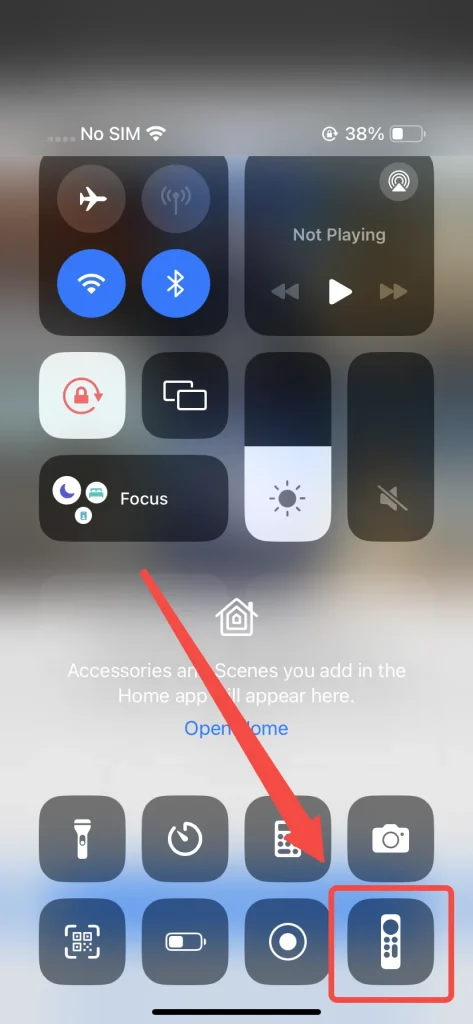
通常、Apple TVリモコン機能はコントロールセンターインターフェイスで見つけることができます。そうでない場合は、設定アプリからコントロールセンターインターフェイスにこの機能を追加する必要があります。コントロールセンターでは、iPhone X以降を使用する場合は画面の右上隅から下にスワイプし、iPhone 8以前またはiOS 11以前を使用する場合は画面の下端から上にスワイプすることに注意してください。
Apple TVをApple TVリモコン機能でリセットする手順には、次のものが含まれます:
ステップ1. デバイスがApple TVと同じインターネットに接続されていることを確認してください。
ステップ2. この機能をタップして、Apple TVを選択して接続してください。
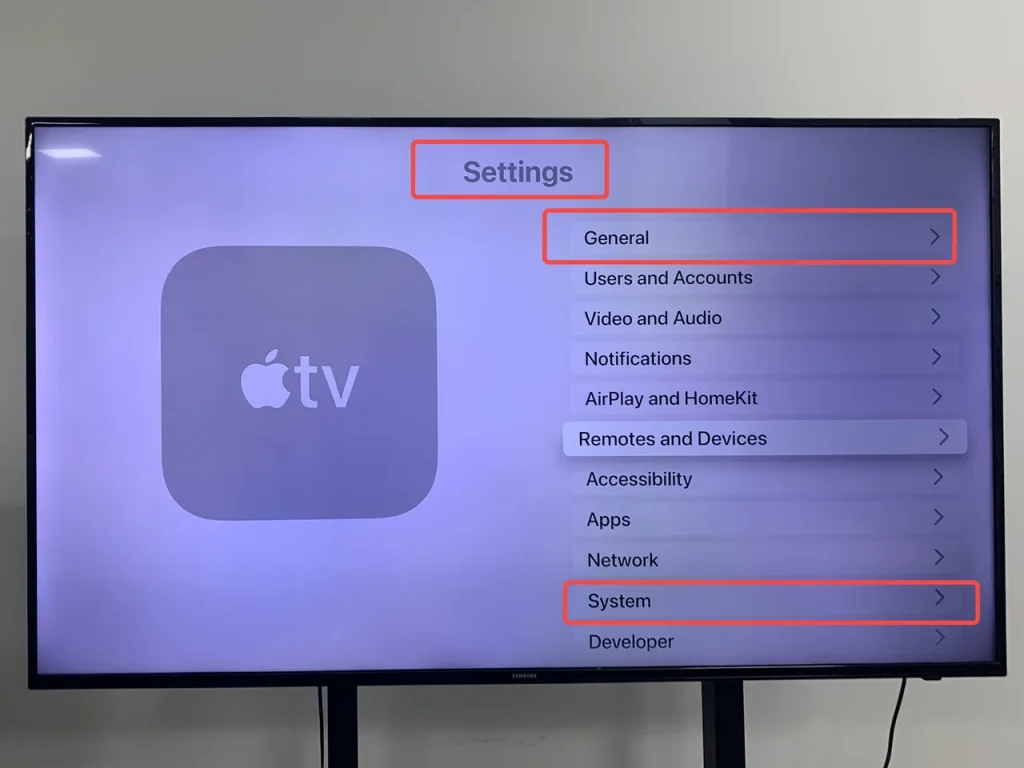
ステップ3. 接続が完了したら、この仮想リモコンを操作して到着できます。 設定 Apple TVのメニューにアクセスし、次に システム または 一般的 選択するために リセット オプションを選択する。
リモコンアプリでApple TVをリセットします
私はあなたがiOSユーザーでない場合、物理的なリモコンがない状態でApple TVをリセットする方法を尋ねると思います。したがって、Androidユーザー向けの2番目の解決策は、仮想リモコンの体験も提供するサードパーティのアプリを参照します。
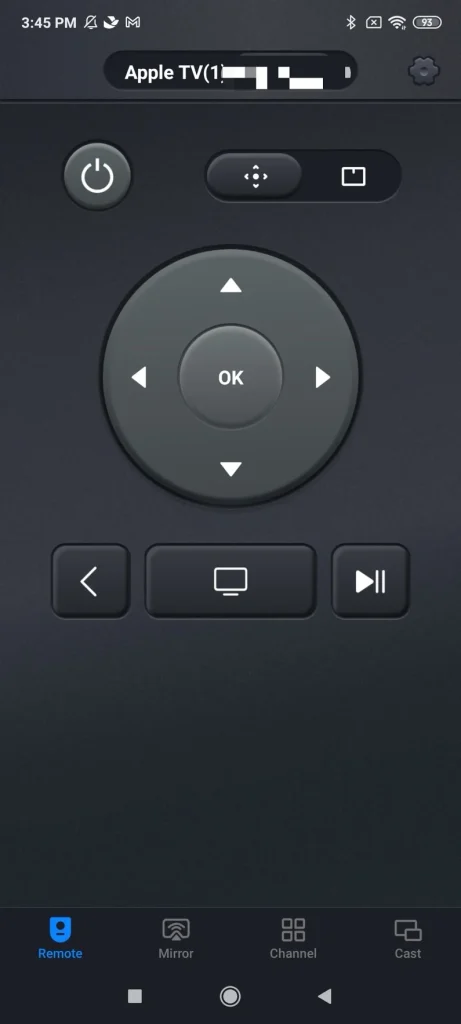
Apple TV リモコンアプリ、提供された BoostVision、Androidに対応したアプリケーションです。このアプリはApple TVの最適な代替制御方法として、Apple TV HDやApple TV 4K(第1/第2/第3世代)を含むさまざまなApple TVモデルとシームレスに動作します。機能的には、リモコンなしでスマホの指でスワイプすることでApple TVを制御できるスムーズなタッチパッドを提供します。
サードパーティのApple TVリモコンアプリを使用します。
ステップ1. アプリストアからユニバーサルApple TVリモコンアプリをダウンロードし、その許可を許可します。
万能リモコンアプリをダウンロードします
ステップ2. Android端末とApple TVが同じインターネットに接続されていることを確認し、このアプリケーションを開いて対象のApple TVに接続します。
ステップ3. アプリを活用して 設定 Apple TVのメニューにアクセスし、次に システム または 一般的 タップする リセット オプションを選択する。
Macコンピューターを使用してApple TVをリセットする
さらに、Apple TV第3世代およびそれ以前のためには、Micro USBケーブルを用意する必要がある他の簡単な方法があります。 USB-Cケーブル Apple TV 4世代をMacコンピューター経由でリセットするための手順に従ってください。Apple TVのリセットを行うための段階的なガイドに従うことができます。
使用 マック Apple TVをリセットするためのコンピューター:
ステップ1. Apple TVの電源とHDMIケーブルを抜いてください。
ステップ2. Macの世代に応じて選ばれたケーブルを使用して、Apple TVをMacコンピュータに接続します。

ステップ3. Macの検索機能を使用してApple TVアプリを見つけ、クリックして選択します。 Restore オプションを選択する。
ステップ4. リセットプロセスを待ち、プロセスが終了するまで何もしないでください。
要約すると
この問題に遭遇していることに対するあなたのイライラや不安が理解できます。提供した3つの方法を使って、引き続き素晴らしい視覚体験を楽しんでいただけることを願っています。iOSユーザーであろうとAndroid互換デバイスをお持ちであろうと、上記の方法でうまくいくものが見つかるはずです。Apple TVの復旧に向けて行動を起こしましょう!
Apple TVのリモコンアプリなしでリセットする方法のFAQ
Q: レスポンスのないApple TVを再起動する方法は?
最初に、押してください。 戻る または MENU ボタンと テレビ 同時にボタンを押し続けると、Apple TVのステータスライトが速く点滅します。次に、Apple TVを電源コンセントから再接続してください。最後に、 設定 アップルTVのアイコンをクリックしてください。 システム または 一般的 選択肢を選ぶ 再起動.
Q: 私のApple TVはなぜWi-Fiに接続できないのですか?
一部のApple TVはWi-Fiまたはイーサネットでインターネットに接続できますが、Wi-Fi専用のものもあります。したがって、Apple TVにイーサネットポートがある場合は、Apple TVがイーサネットケーブルに接続されていないことを確認してください。さもないと、Wi-Fiに接続するオプションが表示されません。次に、すべてのデバイスがオンで接続範囲内にあることを確認します。Apple TV、ルーター、モデムを再起動し、Wi-Fi接続を再接続して、ソフトウェアの更新を確認してください。








